
最近一直都在学习ELK,尤其是在下搭建,从十一开始接触linux和ELK。学的真是一脸茫然 。
1:下载安装包
官网下载安装包 。这个下最新的就可以啦。我用的就是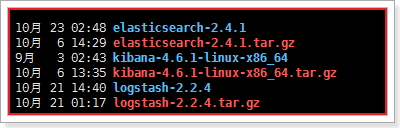 至于JDK。我用的就是 version “1.7.0_75” (TM) SE Runtime Environment (build 1.7.0_75-b13) Java HotSpot(TM) 64-Bit Server VM (build 24.75-b04, mixed mode) 2:开始搭建(新手linux适用) 第一步:预先开通端口 vim /etc/sysconfig/iptables 添加防火墙信息(复制黏贴更改端口为9200 9300 5601) service iptables restart
至于JDK。我用的就是 version “1.7.0_75” (TM) SE Runtime Environment (build 1.7.0_75-b13) Java HotSpot(TM) 64-Bit Server VM (build 24.75-b04, mixed mode) 2:开始搭建(新手linux适用) 第一步:预先开通端口 vim /etc/sysconfig/iptables 添加防火墙信息(复制黏贴更改端口为9200 9300 5601) service iptables restart 3:添加用户:
groupadd 组名 useradd –g 组名 用户名 passwd 用户名4:安装elasticssearch
解压:tar -zxvf elasticsearch-2.4.1.tar.gz 修改配置文件: vi elasticsearch-2.4.1/config/elasticsearch.yml 内容: cluster.name: my-application node.name : node-0 network.host: 192.168.56.101 http.port: 92005:
设置权限,把elasticsearch-2.4.1文件夹权限赋给新用户 chown -R hello:hello elasticsearch-2.4.1 还有一个是logs下面的文件,也要赋权限。
还有一个是logs下面的文件,也要赋权限。 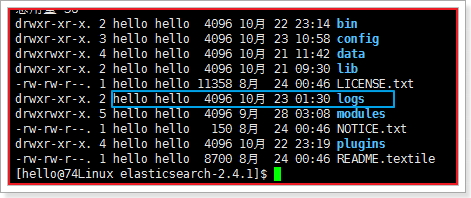
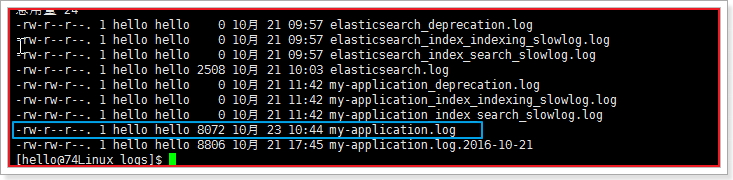
6:安装插件 都是在elasticsearch中
head插件:./bin/plugin install mobz/elasticsearch-head bigdesk插件:./bin/plugin install AIsaac08/bigdesk (只适合2.0以上版本)7:启动,测试
一定要使用刚才的用户来启动,这个es只能是非root用户才可以 启动 ./bin/elasticsearch & 结果: head插件效果
head插件效果 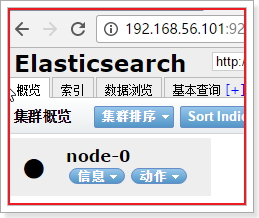
bigdesk效果
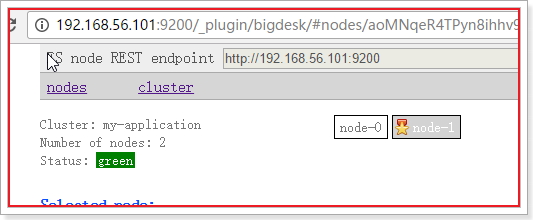
8:logstash安装
解压,就可以了。tar -zxvf logstash-2.X.X tar.gz编写配置文件(名字和位置可以随意,这里我放在config目录下,取名为001.conf):
vi config/001.confinput { file { path => "E:/SOFTALL/ELKoldlogs/filelog.txt" type => "logs" start_position => "beginning" }}filter {}output {elasticsearch { hosts => "192.168.56.101" index => "logstash-%{type}-%{+YYYY.MM.dd}" document_type => "%{type}" workers => 10 template_overwrite => true }} 启动001.conf文件
./bin/logstash agent -f config/001.conf9:安装kibana
tar -zxvf kibana-4.6.1-linux-x86_64.tar.gz 修改配置 vi config/kibana.yml server.port: 5601 server.host: “192.168.56.101” elasticsearch.url: kibana.index: “.kibana” 10:启动测试 ./bin/kibana localhost修改为192.168.56.101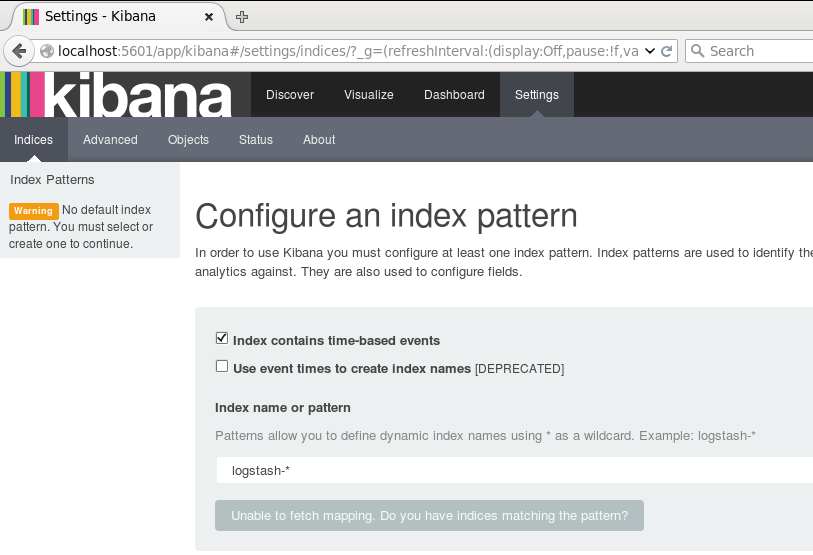 为了后续使用Kibana,需要配置至少一个Index名字或者Pattern,它用于在分析时确定ES中的Index。这里我输入之前配置的Index名字logstash-*,Kibana会自动加载该Index下doc的field,并自动选择合适的field用于图标中的时间字段: 11点击Create后,可以看到左侧增加了配置的Index名字:
为了后续使用Kibana,需要配置至少一个Index名字或者Pattern,它用于在分析时确定ES中的Index。这里我输入之前配置的Index名字logstash-*,Kibana会自动加载该Index下doc的field,并自动选择合适的field用于图标中的时间字段: 11点击Create后,可以看到左侧增加了配置的Index名字: 12:切换到Discover标签上,注意右上角是查询的时间范围,如果没有查找到数据,那么你就可能需要调整这个时间范围了,这里我选择Today:
或者是你在日志文件中手动添加几行日志,刷新就可以了。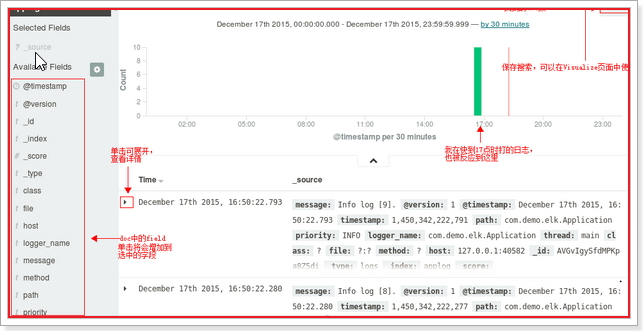
- 上一篇